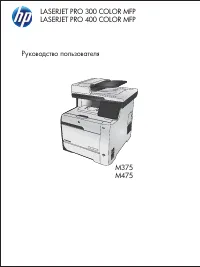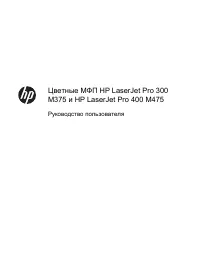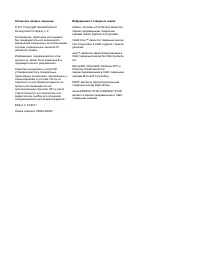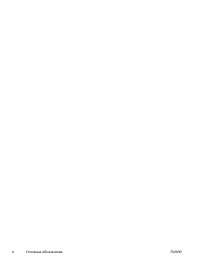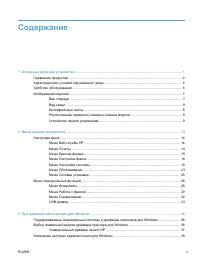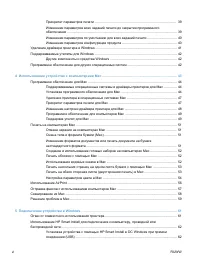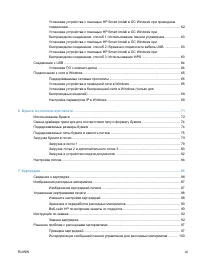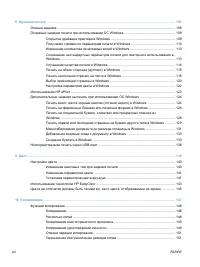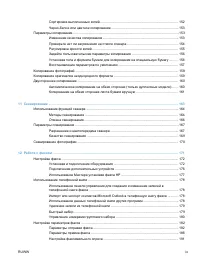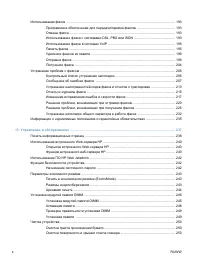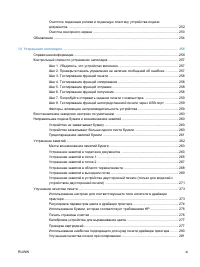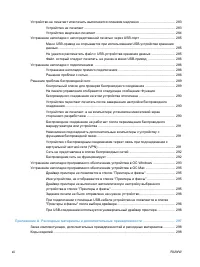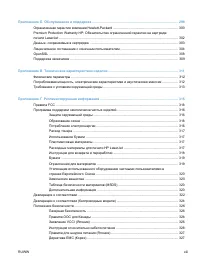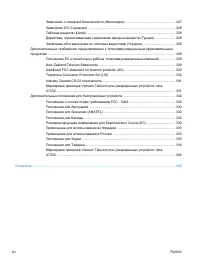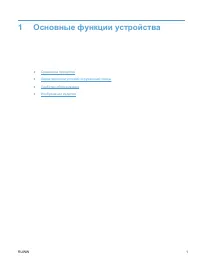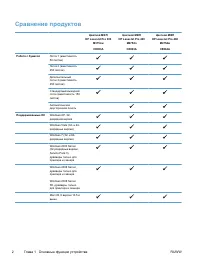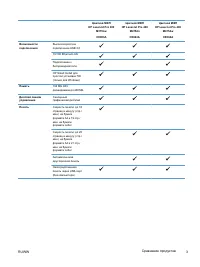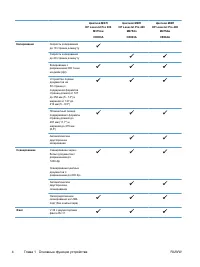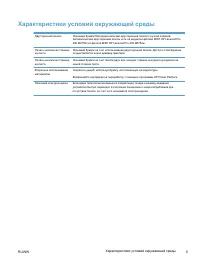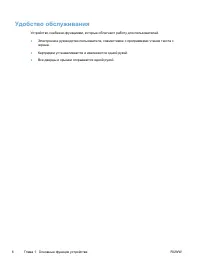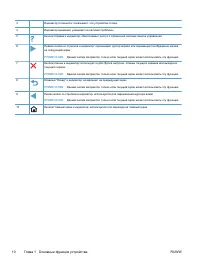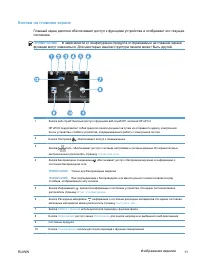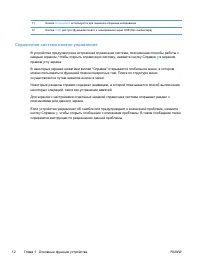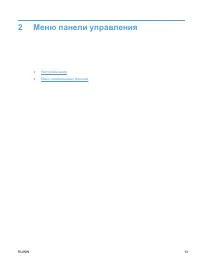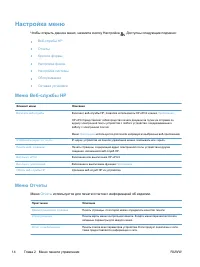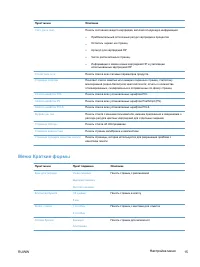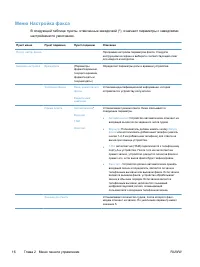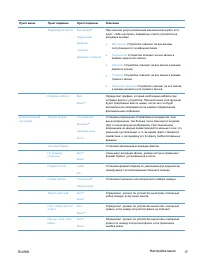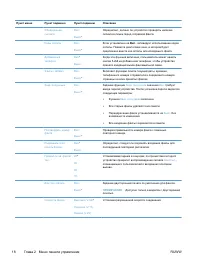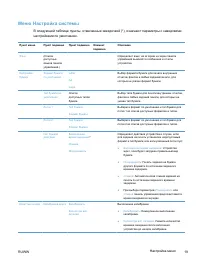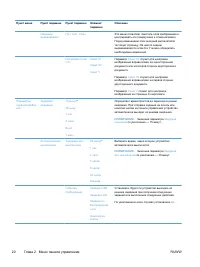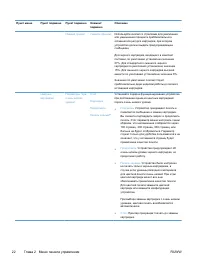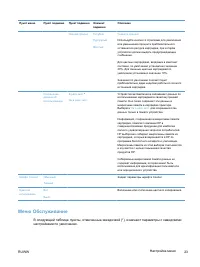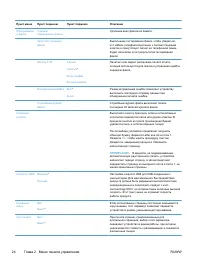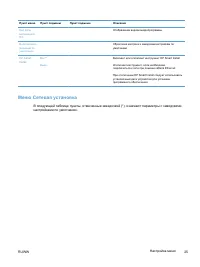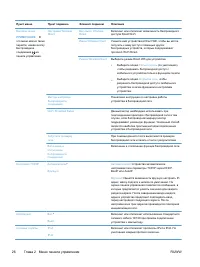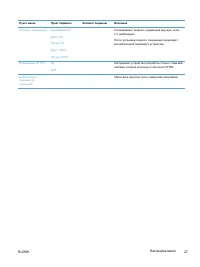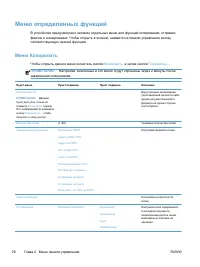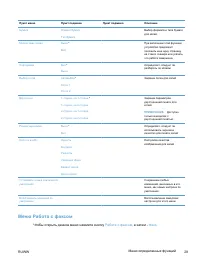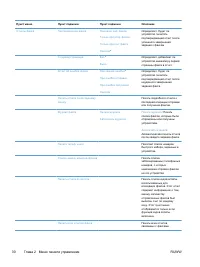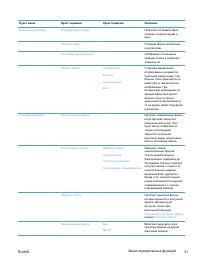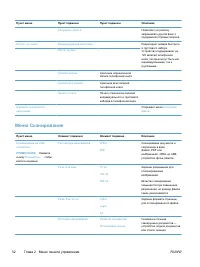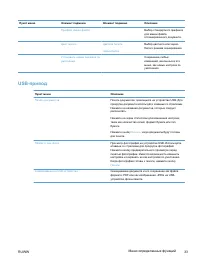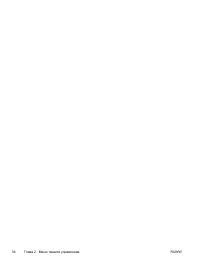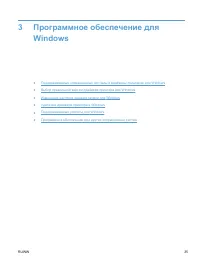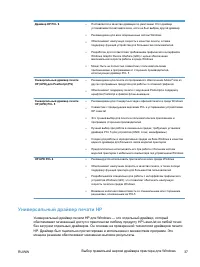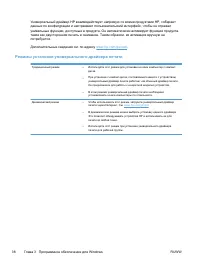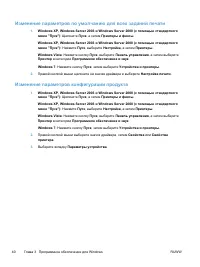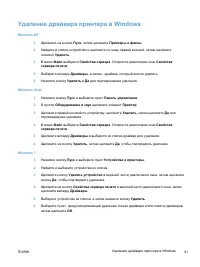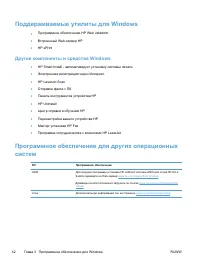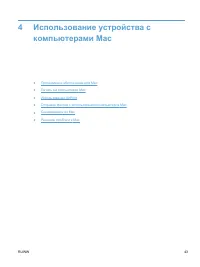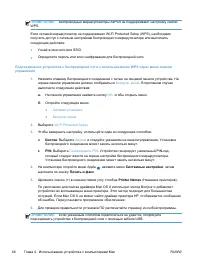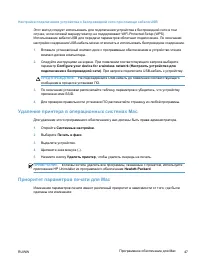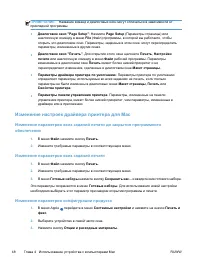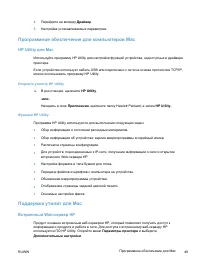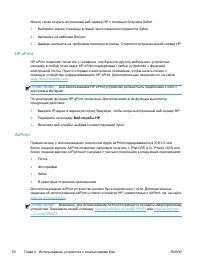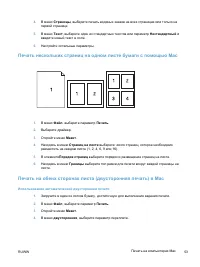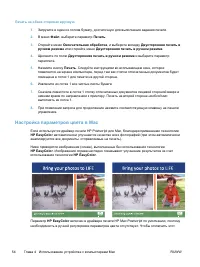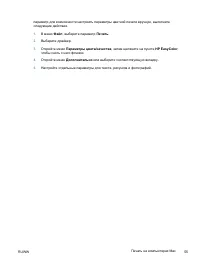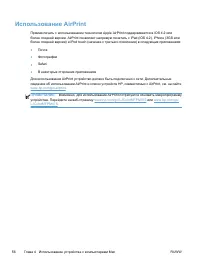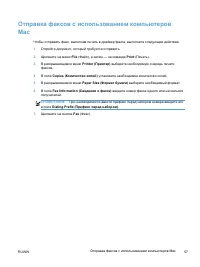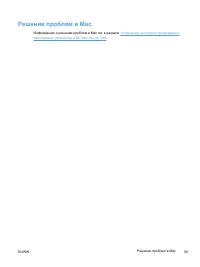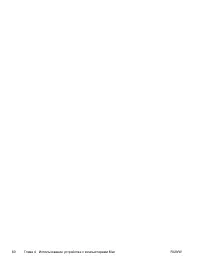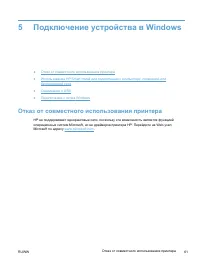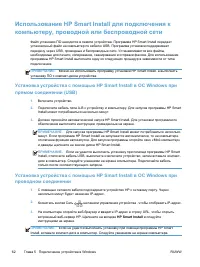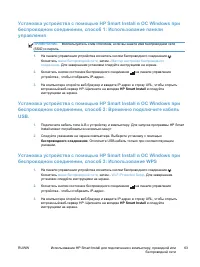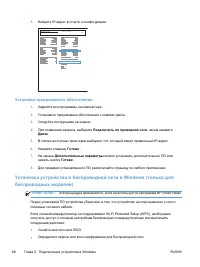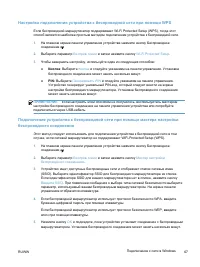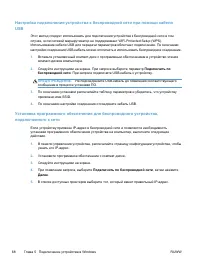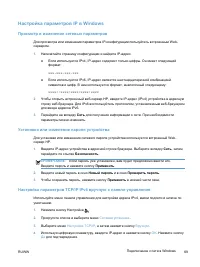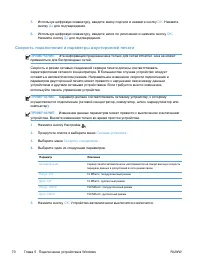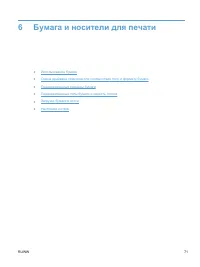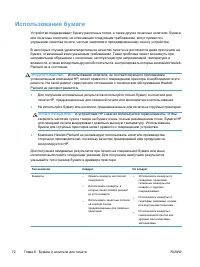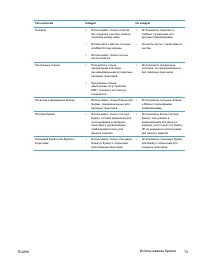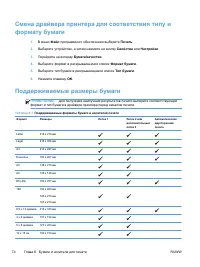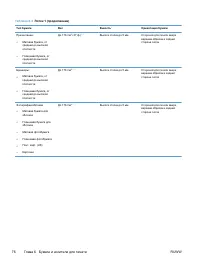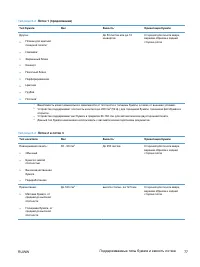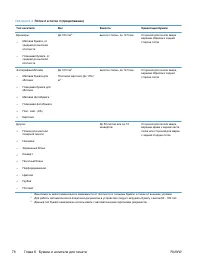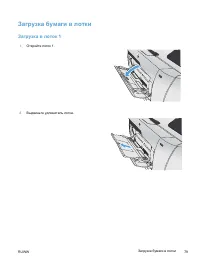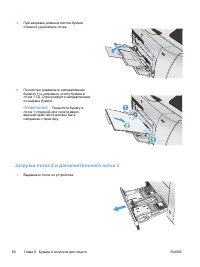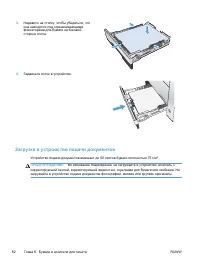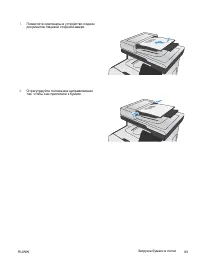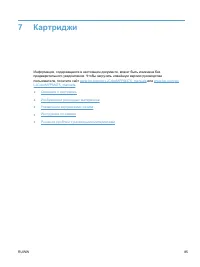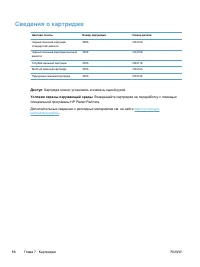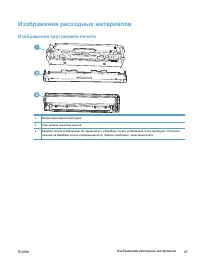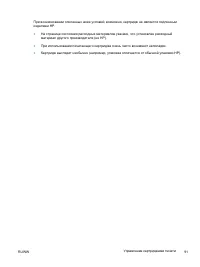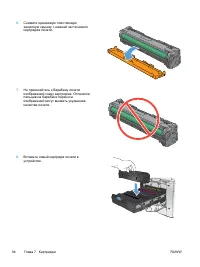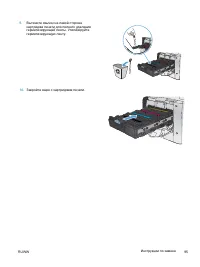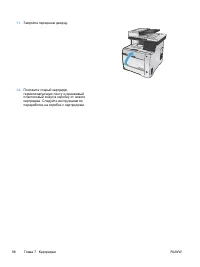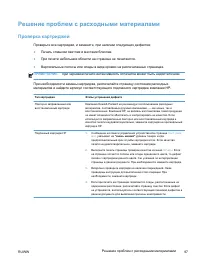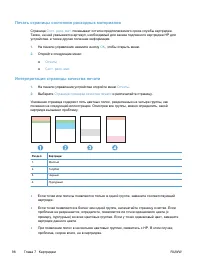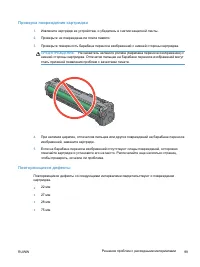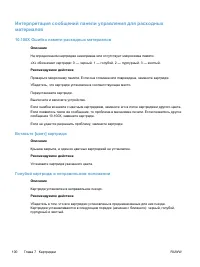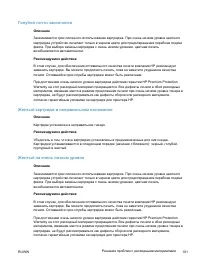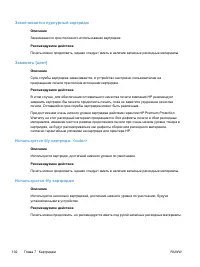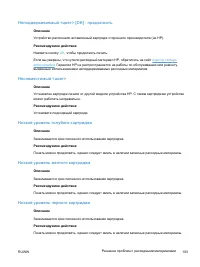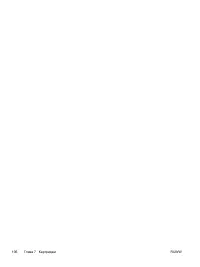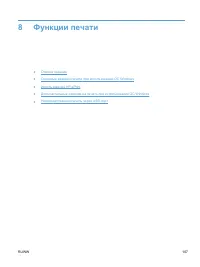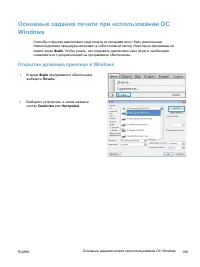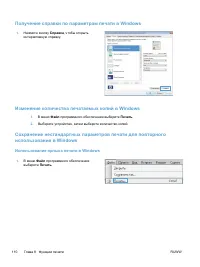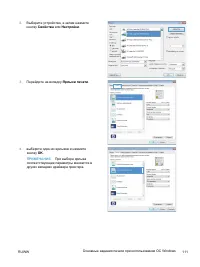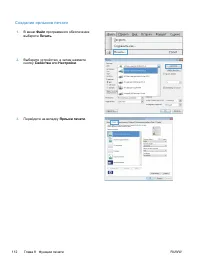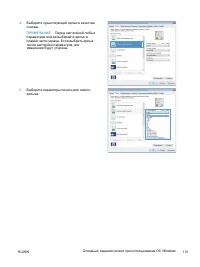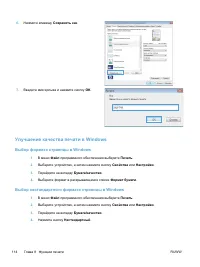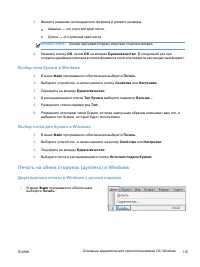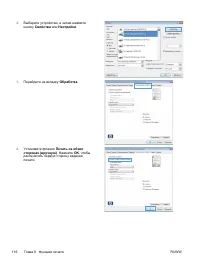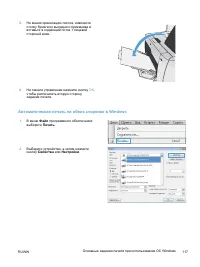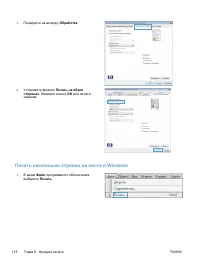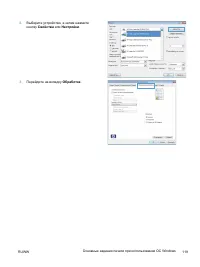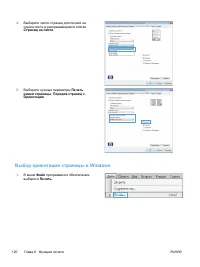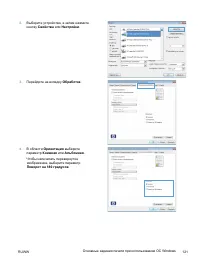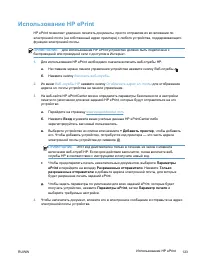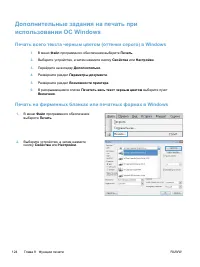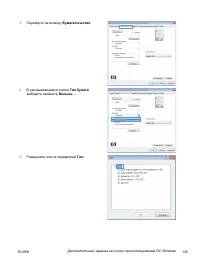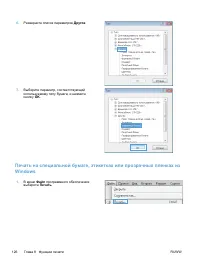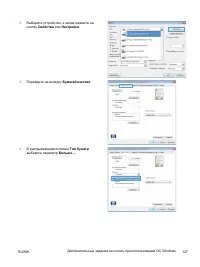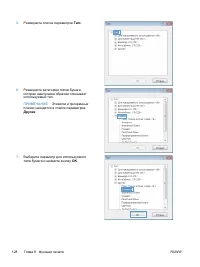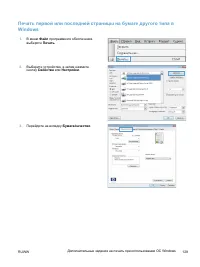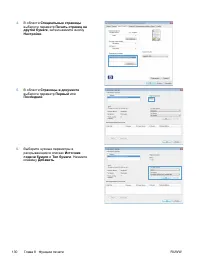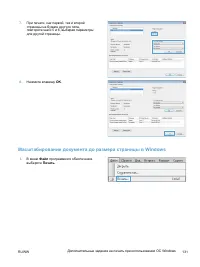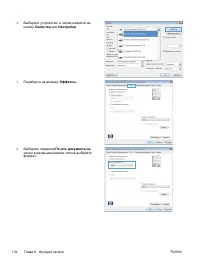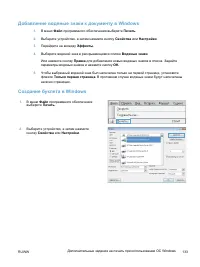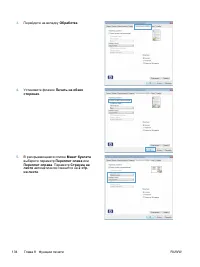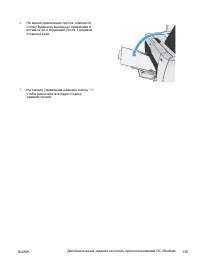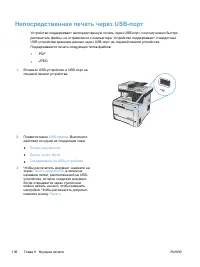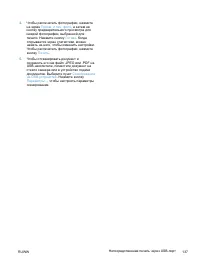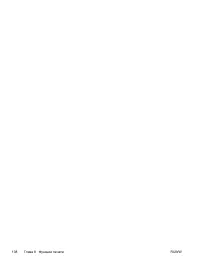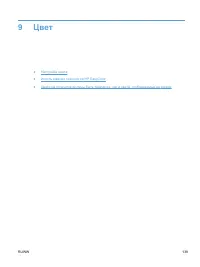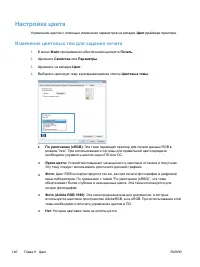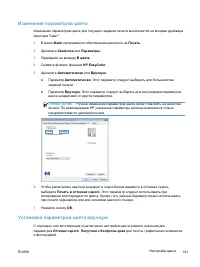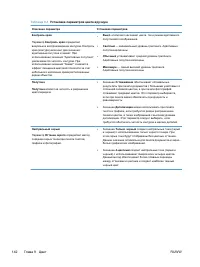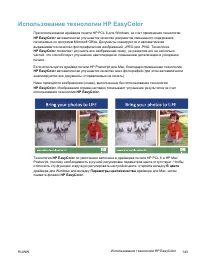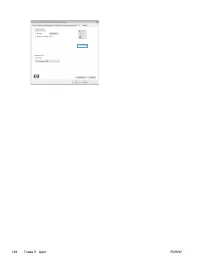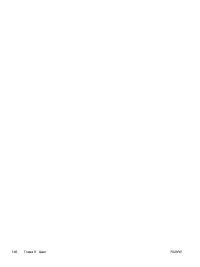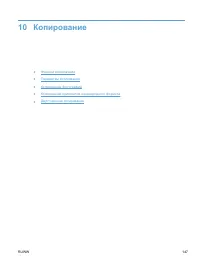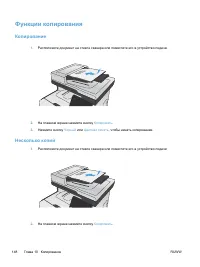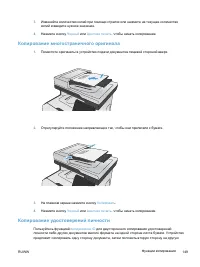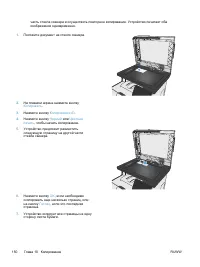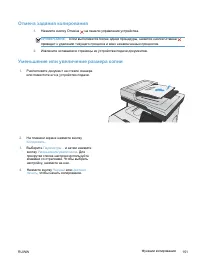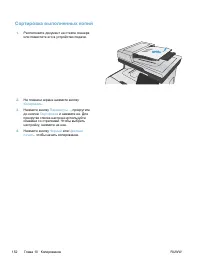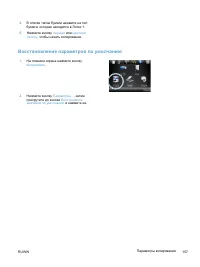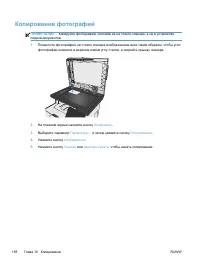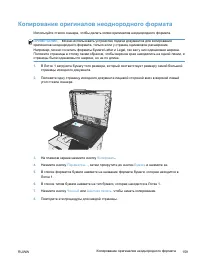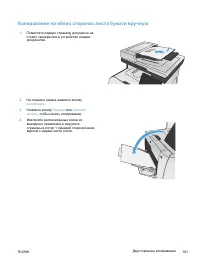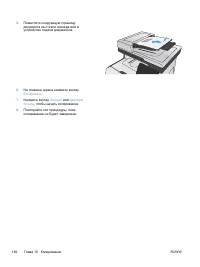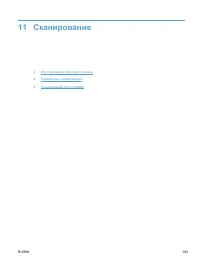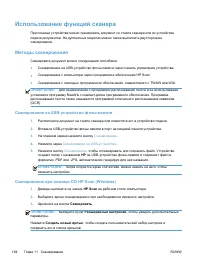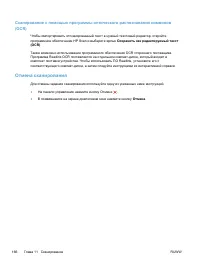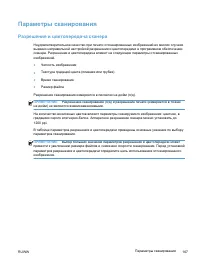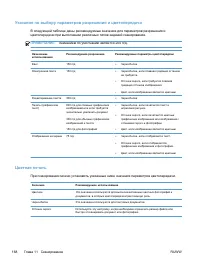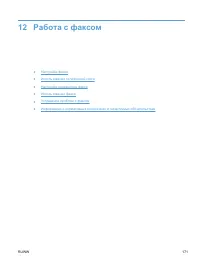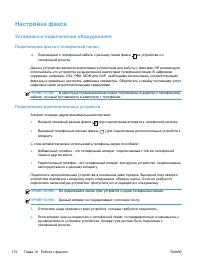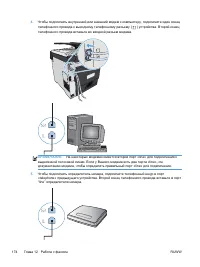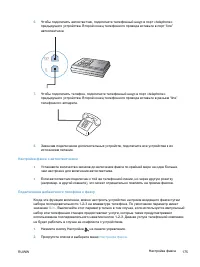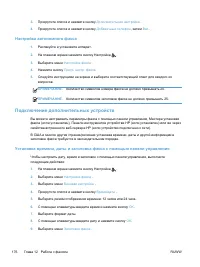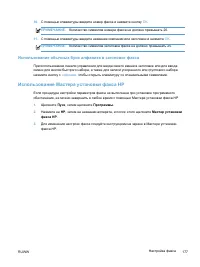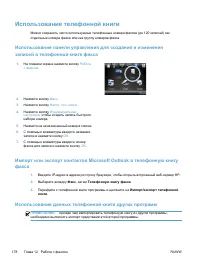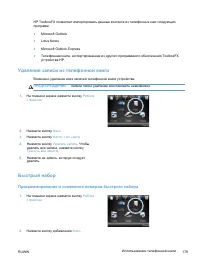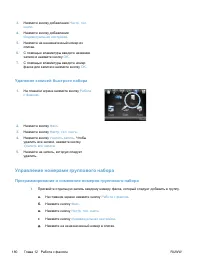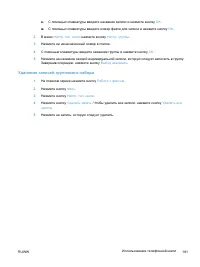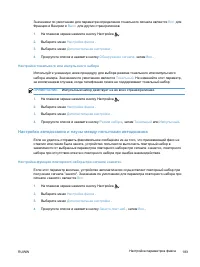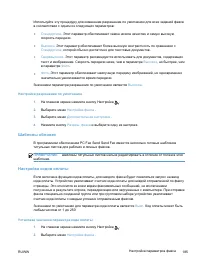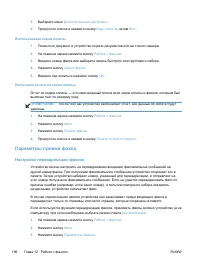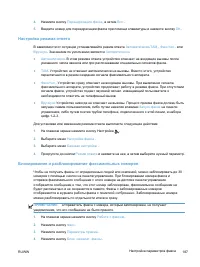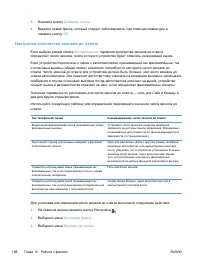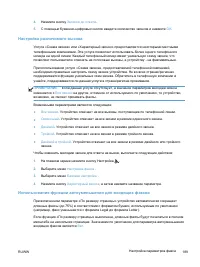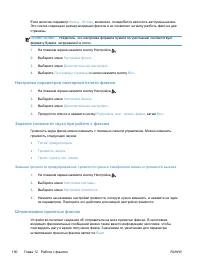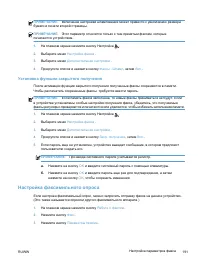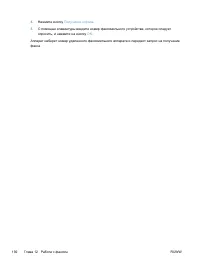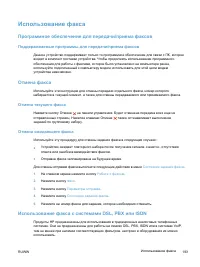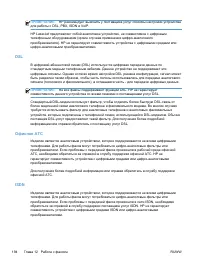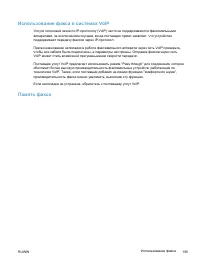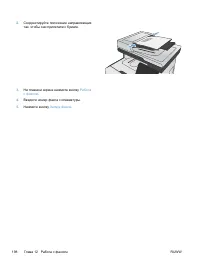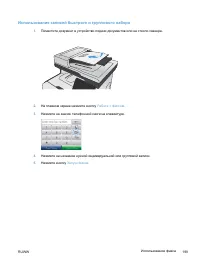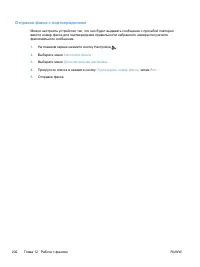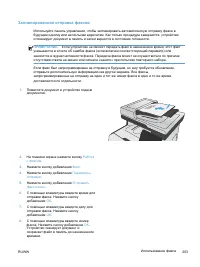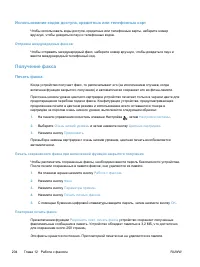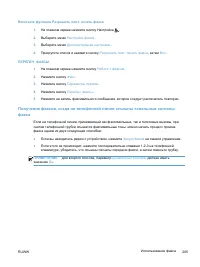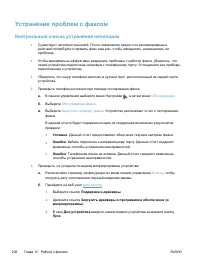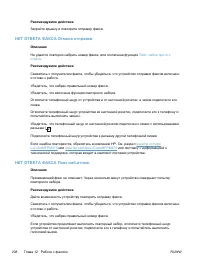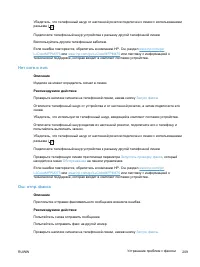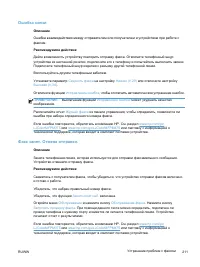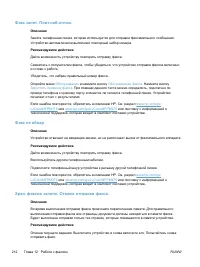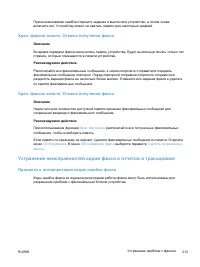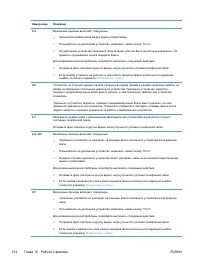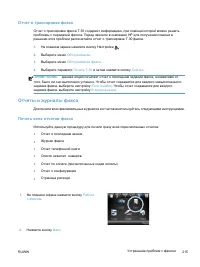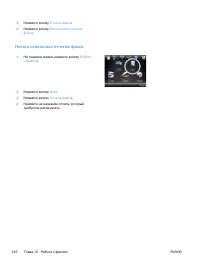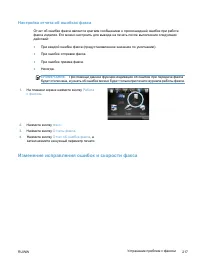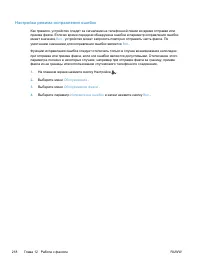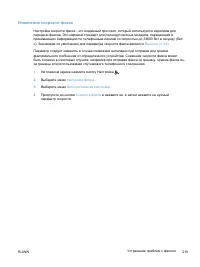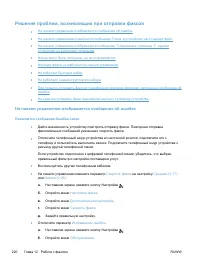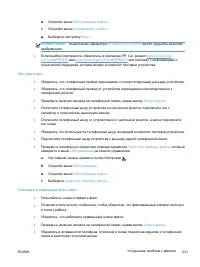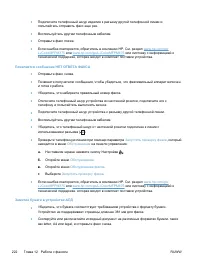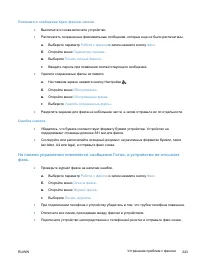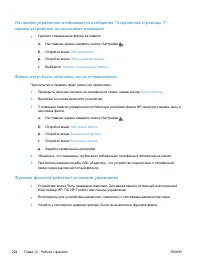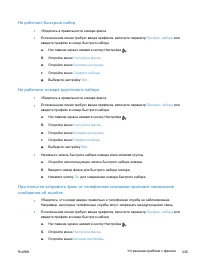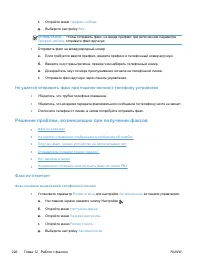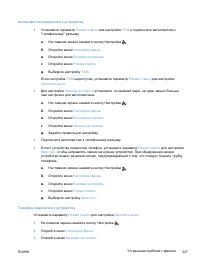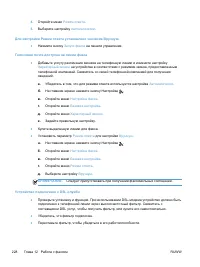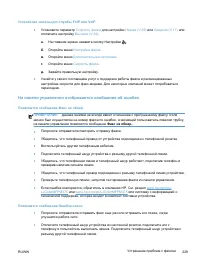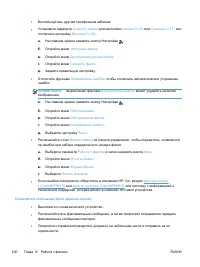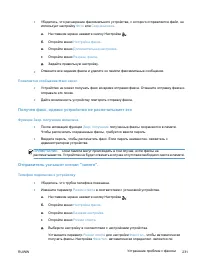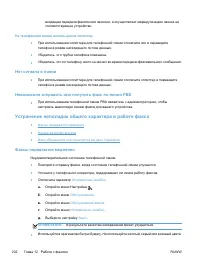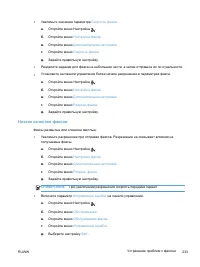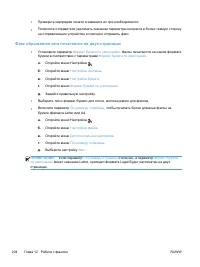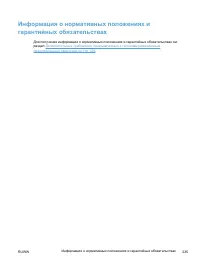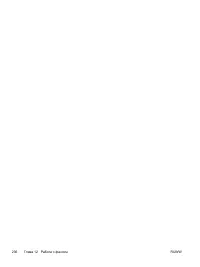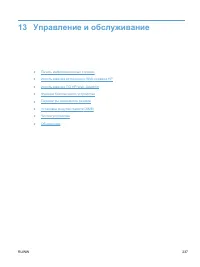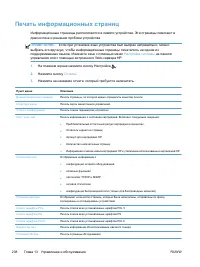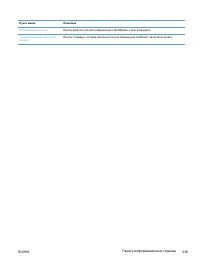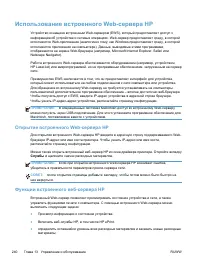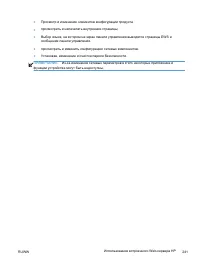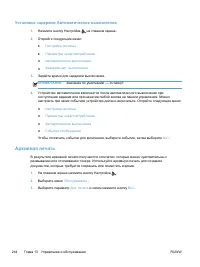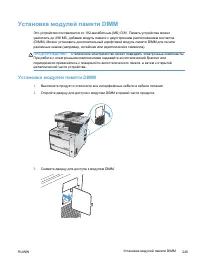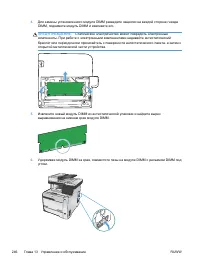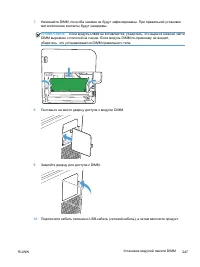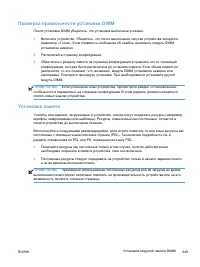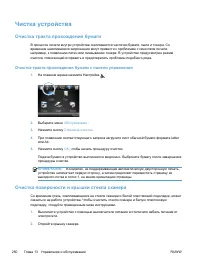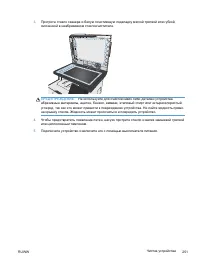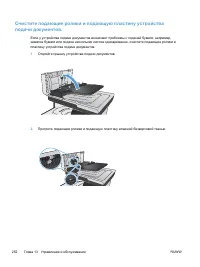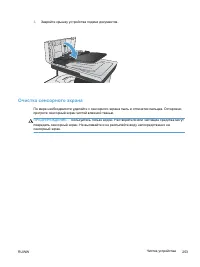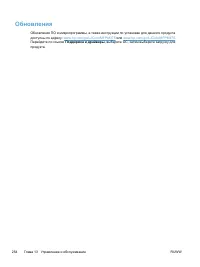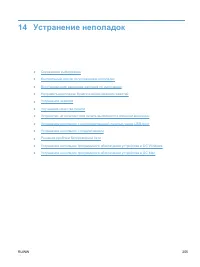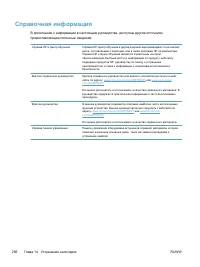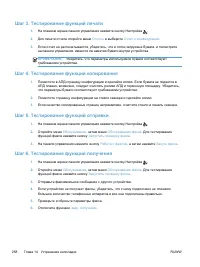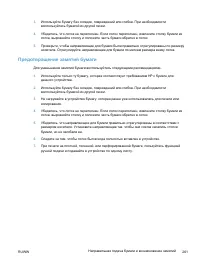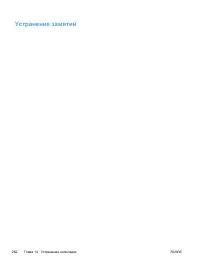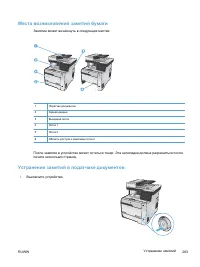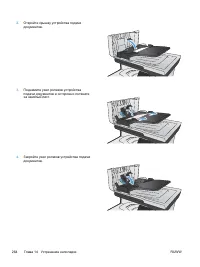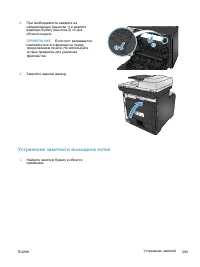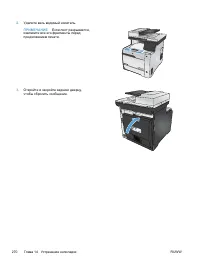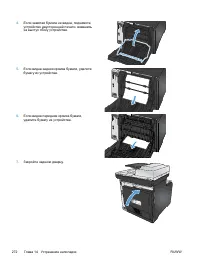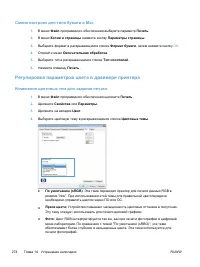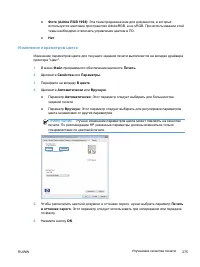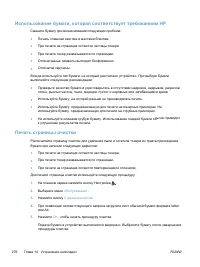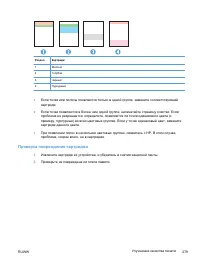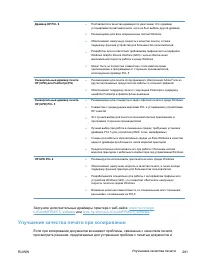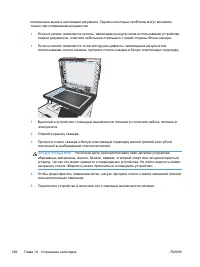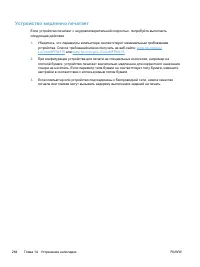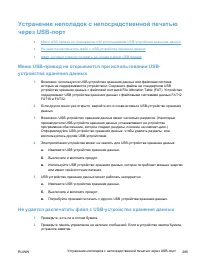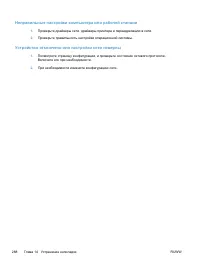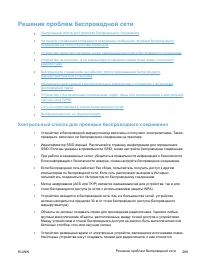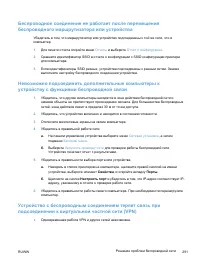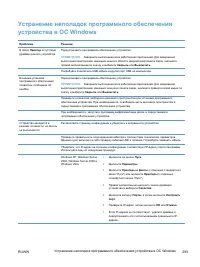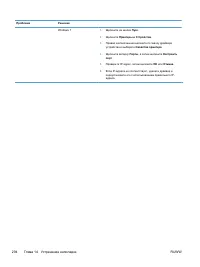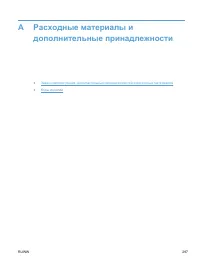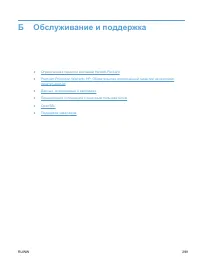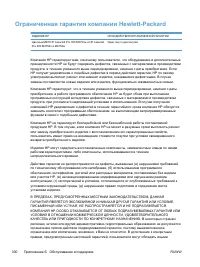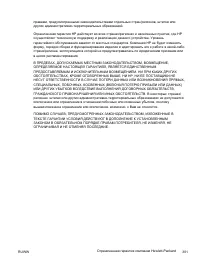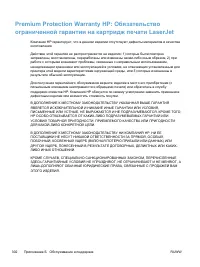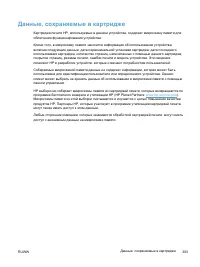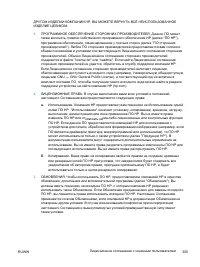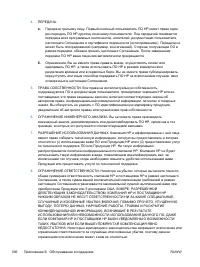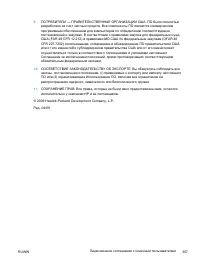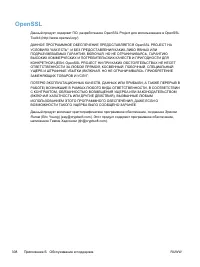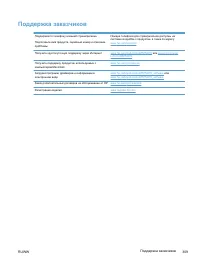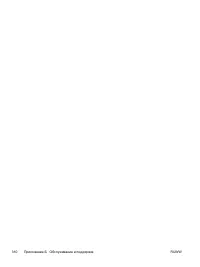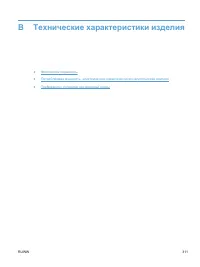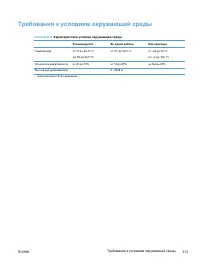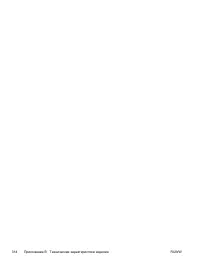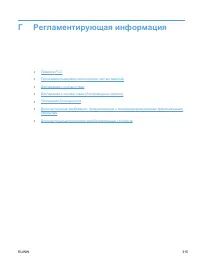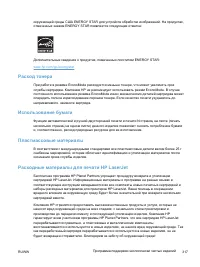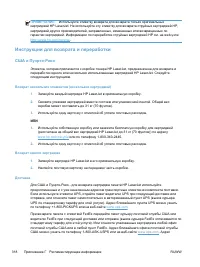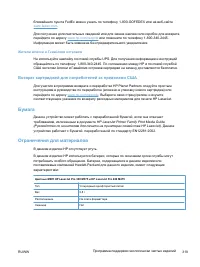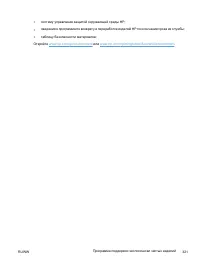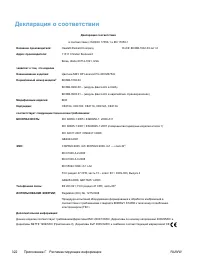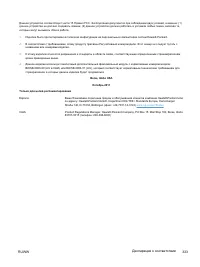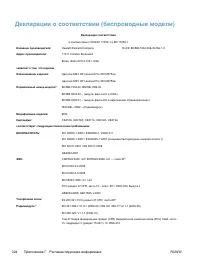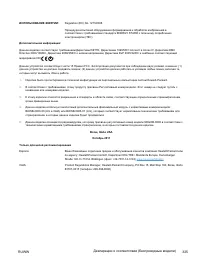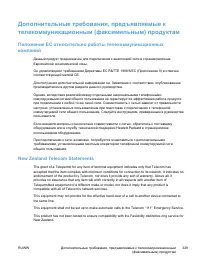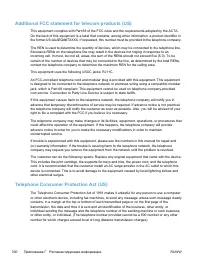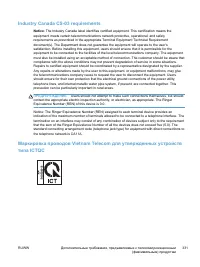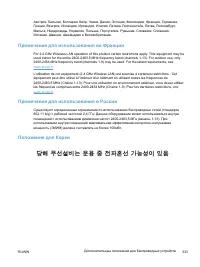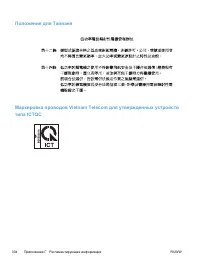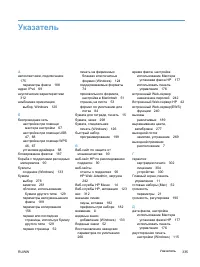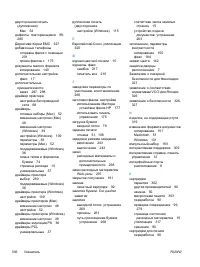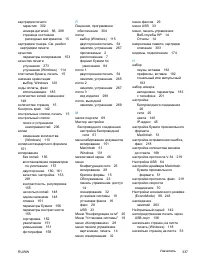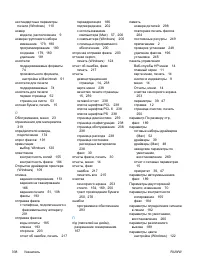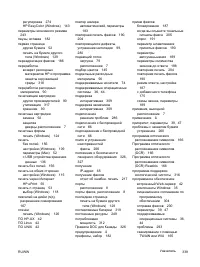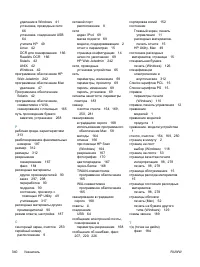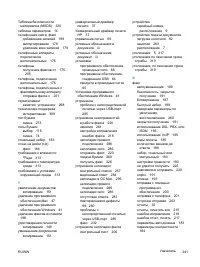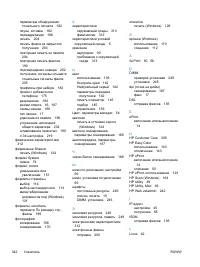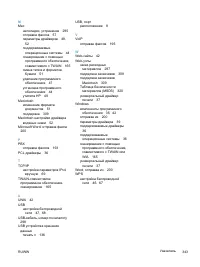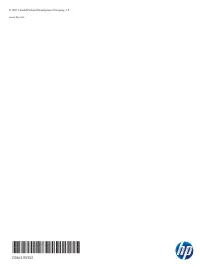МФУ HP LaserJet Pro 400 Color MFP M475(dn)(dw) - инструкция пользователя по применению, эксплуатации и установке на русском языке. Мы надеемся, она поможет вам решить возникшие у вас вопросы при эксплуатации техники.
Если остались вопросы, задайте их в комментариях после инструкции.
"Загружаем инструкцию", означает, что нужно подождать пока файл загрузится и можно будет его читать онлайн. Некоторые инструкции очень большие и время их появления зависит от вашей скорости интернета.
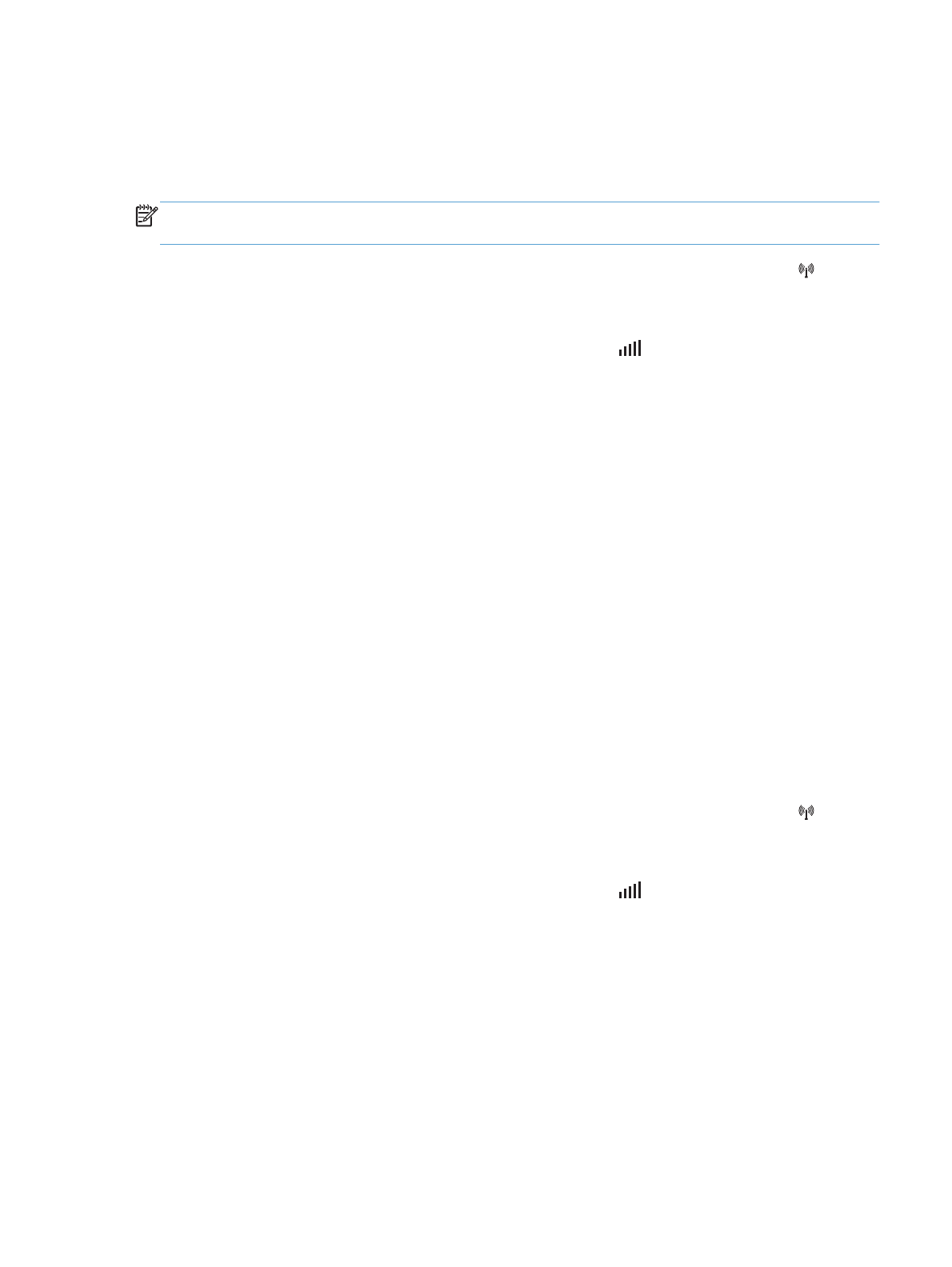
Установка
устройства
с
помощью
HP Smart Install
в
ОС
Windows
при
беспроводном
соединении
,
способ
1:
Использование
панели
управления
ПРИМЕЧАНИЕ
.
Воспользуйтесь
этим
способом
,
если
вы
знаете
имя
беспроводной
сети
(SSID)
и
пароль
.
1.
На
панели
управления
устройства
коснитесь
кнопки
беспроводного
соединения
.
Коснитесь
меню
беспроводной
сети
,
затем
-
Мастер
настройки
беспроводного
соединения
.
Для
завершения
установки
следуйте
инструкциям
на
экране
.
2.
Коснитесь
кнопки
состояния
беспроводного
соединения
на
панели
управления
устройства
,
чтобы
отобразить
IP-
адрес
.
3.
На
компьютере
откройте
веб
-
браузер
и
введите
IP-
адрес
в
строку
URL,
чтобы
открыть
встроенный
веб
-
сервер
HP.
Щелкните
на
вкладке
HP Smart Install
и
следуйте
инструкциям
на
экране
.
Установка
устройства
с
помощью
HP Smart Install
в
ОС
Windows
при
беспроводном
соединении
,
способ
2:
Временно
подключите
кабель
USB.
1.
Подключите
кабель
типа
A-B
к
устройству
и
компьютеру
.
Для
запуска
программы
HP Smart
Install
может
потребоваться
несколько
минут
.
2.
Следуйте
указаниям
на
экране
компьютера
.
Выберите
установку
с
помощью
беспроводного
соединения
.
Отключите
USB-
кабель
только
при
соответствующем
указании
.
Установка
устройства
с
помощью
HP Smart Install
в
ОС
Windows
при
беспроводном
соединении
,
способ
3:
Использование
WPS
1.
На
панели
управления
устройства
коснитесь
кнопки
беспроводного
соединения
.
Коснитесь
меню
беспроводной
сети
,
затем
-
Wi-Fi Protected Setup
.
Для
завершения
установки
следуйте
инструкциям
на
экране
.
2.
Коснитесь
кнопки
состояния
беспроводного
соединения
на
панели
управления
устройства
,
чтобы
отобразить
IP-
адрес
.
3.
На
компьютере
откройте
веб
-
браузер
и
введите
IP-
адрес
в
строку
URL,
чтобы
открыть
встроенный
веб
-
сервер
HP.
Щелкните
на
вкладке
HP Smart Install
и
следуйте
инструкциям
на
экране
.
RUWW
Использование
HP Smart Install
для
подключения
к
компьютеру
,
проводной
или
беспроводной
сети
63
Содержание
- 5 СОВЕТ; RUWW
- 7 Содержание
- 8 HP Smart Install
- 10 viii
- 11 Microsoft Outlook
- 14 xii
- 16 Указатель; xiv
- 18 Глава
- 23 Вид
- 28 Справочная
- 30 HP; Меню
- 44 Копировать
- 45 Работа
- 49 привод
- 51 Windows
- 52 Windows Postscript; LJColorMFPM475_software
- 53 Универсальный
- 54 Режимы
- 55 если
- 57 Windows XP
- 58 Другие
- 60 Mac; Mac
- 61 OK
- 62 WPS; Кнопка; PIN; Системные
- 63 Configure your device for a wireless network (; HP Uninstaller
- 64 не; Изменение; Apple
- 65 HP Utility; Откройте; Встроенный
- 66 AirPrint
- 69 Использование
- 70 необходимо; HP Postscript; HP EasyColor; HP Mac Postscript
- 73 File
- 74 HP Scan
- 77 Отказ
- 79 HP Smart; беспроводного; Wi-Fi Protected Setup
- 80 ПРЕДУПРЕЖДЕНИЕ; Установка
- 81 LPD; Получение; Отчеты
- 83 SSID
- 85 Сетевая
- 86 Скорость
- 88 Packard; HP LaserJet
- 91 Поддерживаемые
- 101 Картриджи; LJColorMFPM475_manuals
- 102 Доступ; learnaboutsupplies
- 103 Изображения
- 104 Измените
- 105 HP Premium Protection Warranty
- 108 Замена
- 113 Проверка
- 115 Повторяющиеся
- 125 Открытие; Файл
- 126 Справка
- 130 Улучшение
- 131 Печать
- 133 Автоматическая
- 147 как; Масштабирование
- 155 Цвет
- 156 RGB
- 159 цвете
- 163 Копирование
- 164 Несколько
- 171 Регулировка
- 180 Методы; Readiris
- 181 TWAIN
- 182 Сохранить; OCR; Отмена
- 183 Разрешение
- 190 «line»
- 192 Подключение
- 193 цифрами; Пуск
- 195 Программирование
- 196 Управление
- 197 Удаление
- 198 Параметры
- 201 PC Fax Send Send Fax
- 209 ISDN
- 210 DSL; Офисная
- 211 VoIP; Память
- 213 Отправка
- 217 Соединение
- 222 Контрольный
- 223 Сообщения; Описание
- 248 PBX
- 256 Службы
- 257 EWS
- 258 HP Web Jetadmin —; Self Help and Documentation; Функции; Назначение
- 259 EconoMode
- 260 Архивная
- 266 Обслуживание
- 270 Обновления; Поддержка
- 283 Устранение
- 289 Смена
- 297 LJColorMFPM375_software
- 307 Свойства; VPN
- 308 cmd
- 311 PPD
- 315 Premium Protection Warranty HP:
- 324 OpenSSL; OpenSSL Project
- 331 FCC
- 332 ENERGY STAR
- 334 США; ИЛИ
- 335 Бумага; HP LaserJet Printer Family Print Media Guide; Ограничения
- 338 Приложение
- 342 ВНИМАНИЕ; DOC; Complies with Canadian EMC Class B requirements.
- 345 New Zealand Telecom Statements
- 348 Exposure to radio frequency radiation; The radiated output power of this device is far below the FCC radio